5 Cosas que No Sabias que tu iPad, iPad Air o Mini Puede Hacer
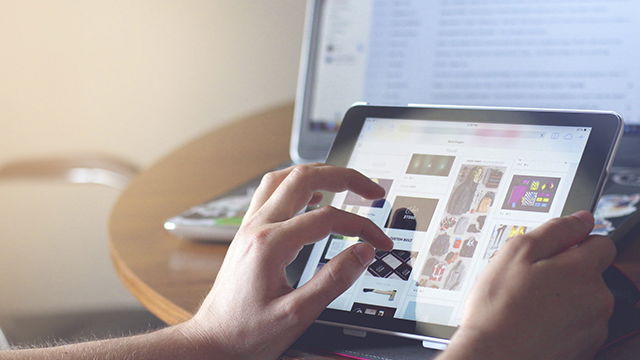
5 trucos que quizá no conozcas y que te pueden ayudar a sacar más provecho a tu iPad, iPad Air o iPad Mini
Tenemos que reconocerlo, muy pocas personas llegan a conocer al 100% todos los secretos de un iPad o un iPhone. Los motivos son muy variados, pero uno de los motivos principales es que el sistema operativo esconde tantas cosas que no son fácilmente reconocibles que muchas veces pasan inadvertidas.
Además, las actualizaciones de los sistemas operativos no hacen más que incluir nuevas funciones, mejoras y solucionar problemas, con lo cual, esto es un no parar y es fácil que no conozcamos todas las funciones de nuestro iPad y una nueva versión incluya un puñado de nuevas características.
Lo mismo ocurre con las actualizaciones, son buenas pero algunas nuevas funciones debes descubrirlas por tí mismo y no siempre sabemos como hacerlo. Siempre me ha hecho mucha gracia que en las presentaciones de Apple hablen de 5 o 6 novedades y digan "más de 200 nuevas funcionalidades". ¿Dónde están las 195 restantes?
Bromas aparte, queremos enseñaros 5 trucos para iPad que si bien muchos ya conoceréis, es posible que otros no y os podrían resultar útiles para sacar más provecho a vuestros iPad o iPad Mini.
Navegación por gestos
El iPad es un dispositivo táctil, eso es una verdad como un templo y por ello tiene algunas funciones extra si tocamos la pantalla con varios dedos. Por ejemplo, si hacemos un barrido en la pantalla con 4 dedos, podemos cambiar entre aplicaciones abiertas como si pulsáramos dos veces en botón Home.
Siguiendo con el ahorro del uso del botón Home, si hacemos un gesto de pellizco con 4 dedos dentro de cualquier aplicación, saldremos automáticamente a la pantalla principal. Para activar estos gestos tenemos que ir a Ajustes - General y activar la opción que se llama "Gestos Multitarea".
Modo de navegación segura
También llamada Navegación Privada, es una de las mejores formas de seguridad en la web que se pueden conseguir sin unos conocimientos avanzados. De esta forma nos libraremos de "Cookies" de terceros, trackers o simplemente el no registro de las páginas visitadas en el historial del iPad.
Para activarlo debemos ir a Ajustes - Safari y activar la opción de "No rastrear". Otra forma de hacerlo es ir al navegador Safari directamente y pulsar el botón de "Nav. Privada" que aparece cuando no tenemos ninguna página o pestaña abierta.
Buscar el significado de palabras
Desconozco si tenemos algún director de la Real Academia de la Lengua entre nuestros lectores, de ser así, me disculpo por algunas faltas de ortografía que cometo, pero lo cierto es que la mayoría de nosotros desconocemos una gran cantidad de palabras. El iPad es capaz de buscarlas por nosotros en mucho menos tiempo.
Para utilizarlo sólo tenemos que seleccionar la palabra de la que no sepamos su significado, y una vez remarcada aparecerán dos opciones: copiar o definir. Si elegimos definir debería salirnos la definición automática, de no ser así, pulsa gestiona y descarga el diccionario de español o el que quieras. Ahora ya funciona perfectamente.
Acceso guiado
A falta de un sistema multiusuario como vengo rogando desde hace un par de años, lo cierto es que el iPad es utilizado por varias personas en una misma familia normalmente. De hecho, muchos de vuestros hijos lo utilizarán para estudiar, jugar o ver vídeos. El acceso guiado puede permitirnos controlar que pueden y que no pueden hacer.
Si queremos utilizarlo debemos activarlo primero yendo a Ajustes - General - Accesibilidad y en la parte inferior veréis una opción que pone "Acceso guiado". Una vez dentro de ese menú podemos activarlo e introducir un código de desbloqueo. Nos metemos en la app que el niño tiene que utilizar y bloqueamos aquellos botones que no queramos que toque.
Ahora, no puede utilizar algunas partes de la pantalla ni salir de la aplicación sin nuestro permiso.
Separa el teclado
A pesar de que los iPad han sustituido a los netbook anteriores, lo cierto es que no son ni de lejos tan cómodos para escribir. Todos tenemos metido en la cabeza ese teclado QWERTY y la sensación de los botones hundiéndose tras nuestros dedos, pero el iPad es radicalmente diferente.
A pesar de mantener la misma posición, no resulta igual escribir en un teclado físico o uno táctil. A esto hay que sumarle que no es nada sencillo escribir mientras mantienes un tablet de 9,7" en el aire. Para intentar mitigar esto, Apple ha incluido la opción de dividir el teclado.
Para activarla solo tenemos que desplegar el teclado y separar el teclado táctil cual Moisés separando el río para ayudar a sus amigos a escapar del Faraón. Tiramos de cada dedo hacia un lado y listo. Ahora es más fácil escribir, o eso dicen por que a mi me resulta más complicado.
Estos son los cinco trucos que hemos querido enseñarte hoy. Con que hayas aprendido una cosa nueva nos damos por satisfechos ya que tal y como dice el refrán, no te acostarás sin saber una cosa más. Tal y como hacen desde News10, os pedimos que si tenéis más trucos de este tipo, o cualquier duda, por favor nos dejéis un comentario.
Puedes seguir a iPadizate en Facebook, WhatsApp, Twitter (X) o consultar nuestro canal de Telegram para estar al día con las últimas noticias de tecnología.